Техническая поддержка
Если вам нужна помощь специалиста технической поддержки — рассказываем, как связаться с нами.
Вы можете воспользоваться любым предложенным способом в соответствии с вашим тарифом. Для работы над
обращением нам потребуется ваш ID и название организации (или ИНН).
| Как с нами связаться? | Тариф | Касса в аренде | ||||
| Базовый | Лайт | Профи | Старт | Бизнес | Касса + РКО | |
| E-mail mtskassa@litebox.ru |  Ответ в порядке общей очереди |  Ответ в приоритетном порядке |  Ответ в приоритетном порядке |  Ответ в порядке общей очереди |  Ответ в приоритетном порядке |  Ответ в приоритетном порядке |
| Горячая линия 8 800 250 99 90 |  |  с 8:00 до 20:00 по МСК |  24/7 |  |  24/7 |  24/7 |
| Чаты в мессенджерах +7 917 562 36 59 +7 917 562 36 59 @MTS_Kassa_bot |  |  с 8:00 до 20:00 по МСК |  с 8:00 до 20:00 по МСК |  |  с 8:00 до 20:00 по МСК |  с 8:00 до 20:00 по МСК |
| Чат-поддержка на сайте kassa.mts.ru |  |  с 8:00 до 20:00 по МСК |  с 8:00 до 20:00 по МСК |  |  с 8:00 до 20:00 по МСК |  с 8:00 до 20:00 по МСК |
| Удаленное подключение к кассе для оперативной диагностики и устранения неполадки |  |  |  |  |  |  |
| Отправка заявки через меню кассы |  |  24/7 |  24/7 |  |  24/7 |  24/7 |
Подробнее о тарифах можно узнать здесь
Поменять тариф вы можете как самостоятельно в своем личном кабинете, так и
позвонив нам по номеру
8 800 250 99 90.
Также вы можете написать нам, заполнив форму ниже
Пожалуйста, перед отправкой убедитесь, что адрес вашей электронной почты указан верно,
иначе мы не сможем связаться с вами.

Оставить отзыв о работе техподдержки можно здесь
На портале для вас собраны:
- Инструкции по работе с кассой и товароучетной системой
- Ответы на популярные вопросы пользователей
- Релизы всех обновлений ПО
Здесь вы найдете адреса наших партнеров, где можно пройти гарантийное
и послегарантийное обслуживание.
В этом чате мы выкладываем инструкции и пишем
о разработке новых.
Присоединяйтесь, будем рады!
Чат, где мы публикуем анонсы наших обновлений.
Подпишитесь и будьте в центре новостей от наших разработчиков.

Служба поддержки клиентов компании МТС работает круглосуточно. Связаться с техническим персоналом можно любым удобным для абонента путем: позвонить по телефону, написать в форму обратной связи, обратиться через социальную сеть. Обслуживание МТС-кассы осуществляется специалистами компании или сторонними организациями. Найти все контакты можно на официальном сайте https://kassa.mts.ru.
Содержание
- Форма обратной связи на официальном сайте
- Звонок по бесплатному номеру
- Стоимость обслуживания
- Социальные сети
- Сторонние ресурсы, где можно получить консультацию
- Сервисные центры
- Сторонние организации по настройке, активации и обслуживанию оборудования
Форма обратной связи на официальном сайте
Обратиться к менеджерам, которые проконсультируют по вопросам относительно смарт-ККМ, возможно через форму обратной связи. Она находится на официальном сайте в правом нижнем углу на любой странице портала. Это всплывающее окно, которое появляется при нажатии на красный значок с телефонной трубкой или диалогами.

Кликнув по значку, абонент получает возможность заказать обратный звонок или написать непосредственно в чат менеджеру.
Для ведения диалога необязательно указывать свои контактные данные (имя, телефон, электронную почту).
При заказе обратного звонка следует указать свой действующий номер телефона, имя, электронную почту, а также поставить галочку рядом с соглашением об обработки ваших персональных данных согласно закону ФЗ № 152- ФЗ «О персональных данных» от 27.07.2006. Обычно операторы перезванивают в течение нескольких минут.
Звонок по бесплатному номеру
Самый простой и быстрый способ связаться с поддержкой — позвонить по бесплатному номеру 8 (800) 250-19-79. Этот телефон доступен для всех абонентов из всех регионов Российской Федерации.
Дозвониться можно только при положительном балансе вашего мобильного номера, даже несмотря на то, что звонок бесплатный.
На звонок ответит бот, который предложит выбрать подходящий клиенту пункт. Для получения консультации по продукту или активации онлайн кассы МТС в рамках программы «Легкий старт» необходимо в тоновом режиме набрать цифру 1. Если вы хотите получить консультацию технической поддержки, то необходимо набрать цифру 2. Проверить статус заказа — клавиша 3. Для повторного прослушивания информации следует нажать на решетку. Для связи с оператором — просто оставайтесь на линии. Стоит обратить внимание на то, что все разговоры записываются. Горячая линия МТС кассы отвечает достаточно быстро. Реальный менеджер отвечает менее чем через одну минуту. Но если сеть будет загружена, то этот период может быть дольше.
Перед тем как звонить, четко сформулируйте свой вопрос и запишите все необходимые для решения проблемы данные. Например, модель и серийный номер онлайн-кассы МТС или номер абонентского договора. Это поможет оператору быстрее ответить на поставленный вопрос.
Стоимость обслуживания
В МТС техническое обслуживание осуществляется бесплатно (номер 88002501979, добавочный 3). Гарантийный срок на оборудование составляет 1 год и в течение этого периода обслуживание в сервисном центре бесплатно. При возникновении не гарантийных поломок стоимость определяется в каждом конкретном случае индивидуально.
Стоимость обслуживания онлайн-касс в сторонних организациях отличается. Примерная цена — 500 рублей в месяц.

Социальные сети
Техподдержка МТС-кассы осуществляет свою помощь и в социальных сетях. У МТС есть аккаунты в Фейсбуке, Твиттере, Вконтакте, Одноклассниках. Адреса официальных групп в сети:
- https://vk.com/mts.
- https://twitter.com/ru_mts.
- https://ok.ru/mts.
- https://www.facebook.com/mts.
Здесь каждый пользователь может задать любой интересующий вопрос относительно продуктов от МТС. Отвечают достаточно быстро, в течение нескольких минут. Для того чтобы написать сообщение в группу, необходимо быть зарегистрированным и авторизованным пользователем.
Но первый ответ пользователю пришлет бот. Он поможет разобраться с большинством стандартных вопросов. Если необходима индивидуальная консультация с реальным специалистом, то предложение следует начинать со слова «Оператор». Если абонент пожелает пообщаться с ботом в социальной сети, то в предложении необходимо написать «Привет, бот». И электронный менеджер вернется в чат.
Помимо вышеуказанных страниц, у компании есть группы МТС Кассы в соцсетях. Их можно найти по следующим адресам на порталах Вконтакте, Фейсбук, Одноклассники:
- https://vk.com/mtskassa.
- https://www.facebook.com/mtskassa/?nr.
- https://ok.ru/group/53799741030533
Эти страницы посвящены исключительно МТС ККТ. Здесь также можно написать личное сообщение менеджерам, почитать на странице свежие новости по теме онлайн-касс.
Боты в личных сообщениях отвечают быстро. А операторы пишут сообщения в течение нескольких часов. Поэтому если информация необходима в короткие сроки, то лучше звонить по телефону горячей линии 8 (800) 250-19-79.
Сторонние ресурсы, где можно получить консультацию
Помимо компании МТС, можно обратиться в сервис поддержки клиентов LiteBox, так как смарт-кассы от МТС работают на системе LiteBox. Можно воспользоваться инструкциями для оборудования или задать свой вопрос в техподдержку. На официальном сайте https://support.litebox.ru есть вся контактная информация. Здесь же можно написать в чат консультанту. Или обратиться к менеджеру через Viber по номеру +7 917 562 36 59.
Бесплатный номер телефона для звонков из России — 8 800 250 9990. При необходимости можно заказать обратный звонок. Портал специально разработан для технической поддержки клиентов.

Сервисные центры
На официальном сайте https://kassa.mts.ru/about/ в разделе «Помощь» указаны адреса сервисных центров для МТС касс. Здесь окажут максимально квалифицированную техническую помощь.

Сторонние организации по настройке, активации и обслуживанию оборудования
Помимо компании МТС, услуги по настройке и активации ККМ оказывают различные компании. У них также можно совершить покупку устройства и полную его настройку под ключ. Фирмы осуществляют предпродажную техническую поддержку клиентов. Стоимость обслуживания МТС-кассы в такой компании зависит от внутренних тарифов.
Таким образом, есть большое количество каналов связи, по которым можно получить квалифицированную помощь специалистов.
( 1 оценка, среднее 1 из 5 )
В этой статье выясним, как устроена горячая линия «МТС Касса»? По каким телефонам позвонить? Как написать обращение в службу поддержки?

Содержание
- О сервисе
- Как написать в службу поддержки «МТС Касса»?
- Обращение через социальные сети
- Какой телефон горячей линии «МТС Касса»?
- Для каких случаев предназначена горячая линия?
- В каком случае поддержка не сможет помочь?
- Связь с техподдержкой через личный кабинет
- Как написать жалобу?
- Время работы
О сервисе
«МТС Касса» — это готовое решение для предпринимателей, как малой, так и средней руки. Современный инструмент, сервис с фактически полной автоматизацией бизнеса. Платформа обеспечена необходимым «софтом», инструментами. Чаще услугами сервиса пользуются предприниматели в сфере розничной торговли, общественного питания.
Вся информация по устройству, использованию ПО доступна на сайте https://kassa.mts.ru/support/technical-support.
Если с решением каких-то задач возникают сложности, обращайтесь в техподдержку онлайн или по телефону.
Как написать в службу поддержки «МТС Касса»?
Напоминаем, вся информация относительно платформы доступна на официальном сайте: https://kassa.mts.ru/support/technical-support.
Здесь же представлен подраздел «Вопрос/Ответ», где опубликованы инструкции, рекомендации, замечания по всем наиболее волнующим темам.
Если сведений не достаточно или не можете сами разобраться, поможет служба поддержки. Обратиться к специалистам возможно несколькими способами:
- Заполнив форму на сайте (форма внизу страницы).
- Отправив письмо на электронный адрес — mtskassa@litebox.ru.
Обращаем внимание, что запросы необходимо оставлять в корректной форме (для ознакомления с инструкциями перейдите в подраздел по ссылке выше). Старайтесь уточнить тему, причины, указать ФИО, контакты, суть обращения, а также приложить фото или другие материалы.
Обращение через социальные сети
Не редко на запросы, замечания от предпринимателей и других лиц техподдержка отвечает в неформальном ключе. Переходите в официальные сообщества в социальных сетях:

- ВКонтакте — https://vk.com/mtskassa.
- Одноклассники — https://ok.ru/group/53799741030533.
- Facebook — https://facebook.com/mtskassa.
- Instagram — https://instagram.com/mtskassa.
- Twitter — https://twitter.com/mts_news.
- YouTube — https://youtube.com/channel/UC_0MaDNSJuW8BlZH5d3YhYg.
Какой телефон горячей линии «МТС Касса»?
Наличие телефонной линии решает массу задач и позволяет помочь клиентам в сжатые сроки.
Для удобства запущен общий телефон горячей линии — 8 (800) 250 99 90.

Звонки не тарифицируются, и дозвониться, возможно, бесплатно независимо от региона или устройства.
Если по какой-то причине, связаться по номеру 8800 не получается, звоните по телефону в Москве — +7 (499) 490 95 56.
Для каких случаев предназначена горячая линия?
Если сложились ложные впечатления от работы сервиса, не устраивает функционал, можете сообщить об этом сотрудникам через подраздел «Для отзывов и предложений».
Также помощь горячей линии может пригодиться в других вопросах:
- Использование кассовых расчетов.
- Активация учетной записи.
- Выбор тарифа.
- Оплата.
- Подключение сервиса.
- Выбор оборудования.
- Ремонт, обслуживание и т.д.
В каком случае поддержка не сможет помочь?
Несмотря на загруженность, поддержка старается отвечать на все обращения. Клиентам рекомендуют только составлять сообщения с корректными формулировками и указанием подробных данных, чтобы ускорить время рассмотрения и помочь специалистам досконально разобраться в ситуации.
Связь с техподдержкой через личный кабинет
Не удается отправить запрос по почте? Воспользуйтесь учетной записью и напишите обращение, авторизовавшись в системе.
Войти в личный кабинет можно по ссылке — https://in.litebox.ru/mts-sale/login.
Необходимо указать логин и пароль.
Переходите в подраздел «Техподдержка» для отправки сообщений.
Как написать жалобу?
Возможностей оставить жалобу несколько:
- Позвонив по горячей линии.
- Написав сообщение через форму на сайте.
- Опубликовав комментарий в соц. сети.
Рассказывая о своих жалобах, клиентам следует внимательно отнестись к указанию личной, контактной информации, темы, причин.
Время работы
Режим работы техподдержки «МТС Касса» круглосуточный.
Онлайн касса МТС — это оборудование, позволяющее всем юридическим лицам как индивидуальным предпринимателям, так и обществам с ограниченной ответственностью, подключиться к оператору и заниматься торговой деятельностью на законных основаниях. После того, как будут выполнены все настройки, соискателю обеспечивается круглосуточная поддержка. Во время эксплуатации устройства, гарантируется бесперебойная работа кассовой техники и ее многофункциональность. В обзоре станет ясно, что представляет из себя кассовый аппарат МТС, как происходит подключение, сколько может стоить ККТ и какой лучше выбрать покупателю.
Содержание
- 1 Что такое
- 2 Преимущества
- 3 Кому следует использовать
- 4 Существующие модели
- 5 Как зарегистрировать и подключить онлайн-кассу МТС самостоятельно
- 6 Инструкция по применению
- 7 Настройка
- 8 Телефон техподдержки онлайн-кассы МТС
Что такое
Подключение происходит в несколько этапов, которые нужно изучить до покупки прибора. Онлайн касса МТС представляет собой оборудование с программным обеспечением, позволяет принимать, обрабатывать и передавать фискальные данные каждой операции. После того, как устройство приобретено, достаточно зарегистрировать его в Налоговой службе, активировать и настроить. После этого сотрудники могут пользоваться аппаратом.

Преимущества
Онлайн-кассы нашли широкое применение практически в любой области. Регистрация не занимает много времени и уже после активации устройства можно приступать к работе. Основные достоинства техники заключены в следующих моментах:
- Изучив инструкцию, в рабочий процесс сможет вникнуть даже новичок.
- Быстро синхронизируется с 1С, экономная печать чека.
- Принимает, обрабатывает и шифрует полученные данные.
- Может автоматически составлять отчетность и передавать ее в Налоговую службу.
- Программное обеспечение хранить все необходимые шаблоны, что позволяет быстро проводить документооборот.
- Синхронизируется с другими сервисами. Простота использования, многофункциональность, автономность и мобильность.
- Возможность проведения учета товаров и услуг. Есть камера для считывания штрих-кодов.
- Можно сохранять сведения о совершенных закупках, поставщиках и контрагентах.
- В настройках можно открыть доступ сразу для нескольких сотрудников.
- Касса может работать даже в режиме оффлайн и без подключения к электричеству на своем блоке питания.
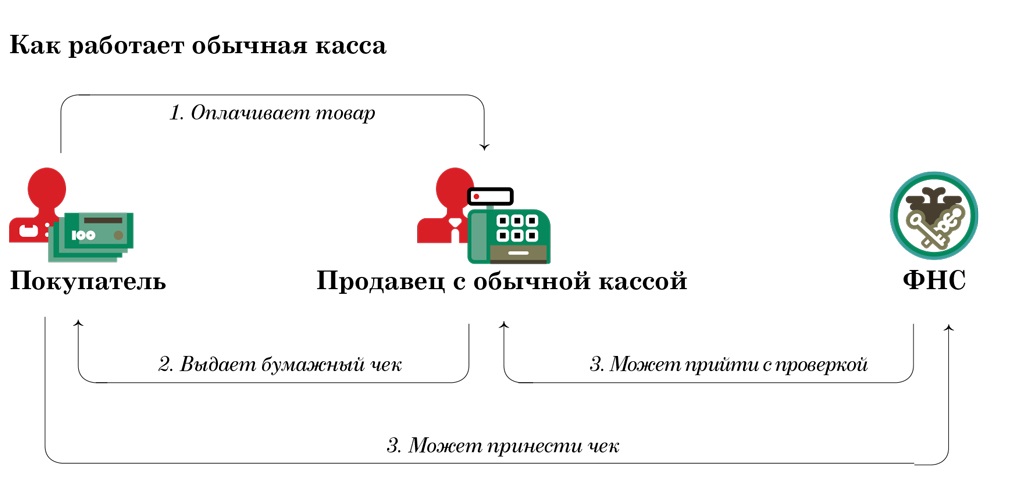
Нельзя не сказать о дополнительном сервисе LiteBox. Это новейшая система позволяет проводить учет товара в автоматическом режиме, соискателю достаточно определить период и через несколько минут получить свежие сведения по операциям. Возможности сервиса широки. Можно разгрузить бизнес-процессы и анализировать продажи каждой торговой точки по отдельным пунктам. Удобные графики сразу показывают финансовую картину и перспективу на будущее.
Важно, что компания МТС предоставляет соискателю пользоваться сервисом две недели бесплатно, чтобы оценить его возможности. Первое, что стоит отметить — это высокая техническая реализация системы, как аппарата, так и приложения. Присутствует автоматическое списание по итогам продаж (ЕГАИС). Можно работать с документами за прошлые периоды, которые давно в архиве. Программное обеспечение позволяет работать с пересортом товара и делать автоматические заказы у постоянных поставщиков.
На заметку! ККТ МТС позволяет устанавливать разные цены на один и тот же товар, заносить в базу карты скидок и работать по новейшей версии Windows.
Кому следует использовать
С июля месяца 2019 года ни одна торговая точка не сможет пробить товар без этого оборудования, согласно закону № 54-ФЗ. Самостоятельный отказ от использования онлайн-касс грозит наложением штрафных санкций или даже закрытием компании. Подключить ККТ должны не только ИП, но и юридические лица. Исключением является небольшой список, прописанный в пункте 1 закона. Касса МТС подходит торговым предприятиям, которые занимаются розничной и оптовой торговлей, предоставляет услуги или реализует продукцию в дистанционном режиме.
На заметку! Без ККМ, Налоговая служба не сможет получать отчетность в онлайн режиме и контролировать деятельность предприятия.

Существующие модели
Существует множество вариаций фискальных регистраторов этой компании. Ниже будут представлены виды, тарифы и полная характеристика продукта. Стоит отметить, что при заключении договора соискатель имеет право выбрать индивидуальный пакет услуг и возможностей. Туда входит инсталляция кассового и товароучётного ПО, а также быстрая замена, вышедшего из строя оборудования. Модельный ряд:
- МТС 5 — идеальный вариант для организаций, которые торгуют в розницу или работают в сфере обслуживания/общепита. Устройство представлено в виде планшета. Дисплей — сенсор, есть фотосканер и принтер-чеков. Процессор — 4 ядра, что обеспечивает надежную и бесперебойную работу даже при активной эксплуатации. Легко подключается к сети и может работать в автономном режиме в течение суток, без дополнительной зарядки. Подходит для «горячей» торговли, когда идет один клиент за другим. Средняя стоимость — от 11 000 руб.*
- МТС 5 — эквайринг отличный вариант для индивидуальных предпринимателей, которые сдают отчетность по системе ЕНВД. Основной особенностью является наличие ридера, который встроен непосредственно в корпус. Это устройство принимает абсолютно все виды карт. Средняя стоимость — от 17 000 руб.

- МТС 7 — аппаратура для интернет-магазинов. Большой экран, сенсорный дисплей, высокая частота для соединения с сетью. Можно работать в автономном режиме или подключаться к сети. Если у предпринимателя своя служба курьерской доставки или такси, это лучший вариант. Средняя цена — 18 900 руб.
- МТС 9 — не мобильная версия. Подходит для точек в качестве стационарной кассы. От других моделей отличается многофункциональностью и широким экраном. Значительно облегчает работу кассиру. Оптимизировано для работы бутиков, ресторанов и продуктовых магазинов. Присутствует оснащения дополнительными входами для другого оборудования. Цена от 20 000 руб.
- МТС 12 — новый продукт на рынке, горячий хит продаж. Одна из лучших стационарных техник. Большой экран со встроенным дисплеем покупателя и блоком термопечати. Печатает чеки на широкой ленте. Осуществляет мгновенную передачу данных в ОФД через мобильную сеть. Чаще всего такую аппаратуру приобретают банки и похожие финансовые учреждения. Стоимость от 23 000 руб.
После того, как соискатель определился с выбором и приобрел аппарат, остается провести регистрационные мероприятия и изучить инструкцию по применению.
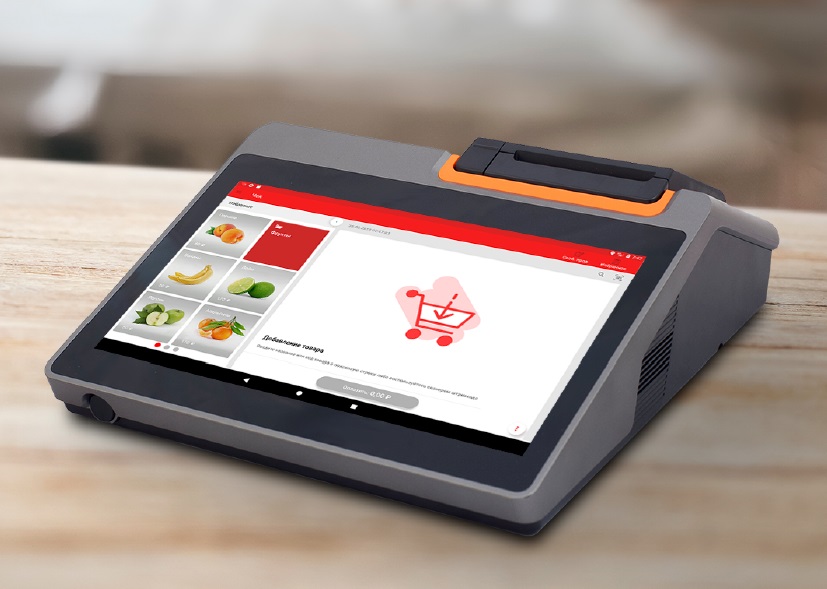
Как зарегистрировать и подключить онлайн-кассу МТС самостоятельно
Чтобы онлайн касса для ИП МТС прошла регистрацию, нужно выбрать способ подключения. Можно провести самостоятельный процесс или воспользоваться услугами компании. В последнем случае придется заплатить порядка 7500 рублей. Пошаговый алгоритм действий, если регистрировать прибор самостоятельно:
- Сначала требуется создать личный кабинет на ресурсе kassa.mts.ru и произвести вход.
- Заключить контракт с ОФД.
- Получить электронную цифровую подпись. Она выдается в сертифицированном центре. Можно провести процедуру в дистанционном режиме.
- Нужно выбрать вид деятельности и внести данные о документах на предприятие.
- Пройти фискализацию с Налоговой службой.
На заметку! После этого потребуется протестировать оборудование для выявления возможных ошибок.
Инструкция по применению
Чтобы понимать, как пользоваться кассой МТС онлайн, нужно пройти активацию. Код, который потребуется ввести в устройство, придет после регистрации в налоговой службе. Чтобы начать работу, необходимо опять посетить личный кабинет на сайте партнера, ввести логин и пароль для оборудования, а затем выбрать кассу, которая будет настраиваться. Если организация большая, то потребуется покупка нескольких устройств. Лучше сразу изменить наименование каждой, чтобы потом не запутаться.
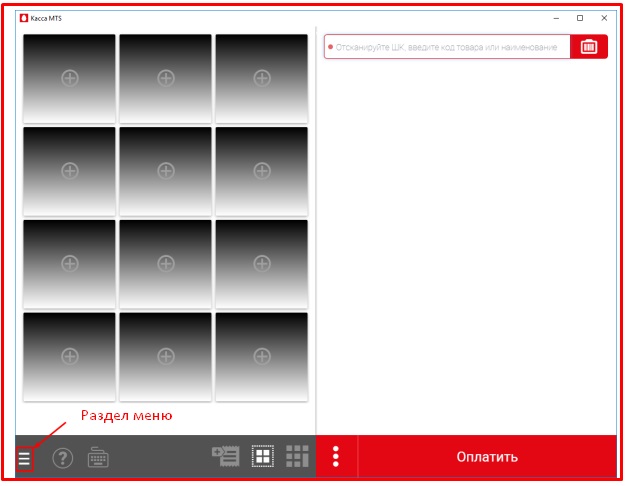
Настройка
Чтобы настроить работу техники, сначала требуется провести подключение оборудования. Если все работает исправно, то можно переходить к непосредственной настройке устройства. Эта процедура осуществляется в несколько этапов: сначала в личном кабинете, потом на ККМ. Когда владелец, технический специалист или главный бухгалтер ввел настройки на сайте, нужно войти в основное меню кассы и следовать инструкции.
В разделе «Настройки проводится основная работа. Там можно выбрать необходимые параметры обмена, указать горячие клавиши, выполнить общий сброс и наладку функционала, определить параметры ЕГАИС. На выбор предоставляется несколько разделов. В общих настройках вводятся кассиры, загрузится информация о продукции, возможных акциях и скидках. В разделе «Параметры обмена» нужно настроить путь передачи данных на сервер оператора, а далее в Налоговую службу.
Система автоматически предоставляет права «Кассир» всем сотрудникам, которые были введены. Если соискатель желает ограничить доступ, то для каждого работника он может выставить отдельные параметры. Например, штатный сотрудник не сможет производить возврат товара самостоятельно. Это целесообразно, минимизируется процент ошибок и возможности проводить махинации за спиной руководства.
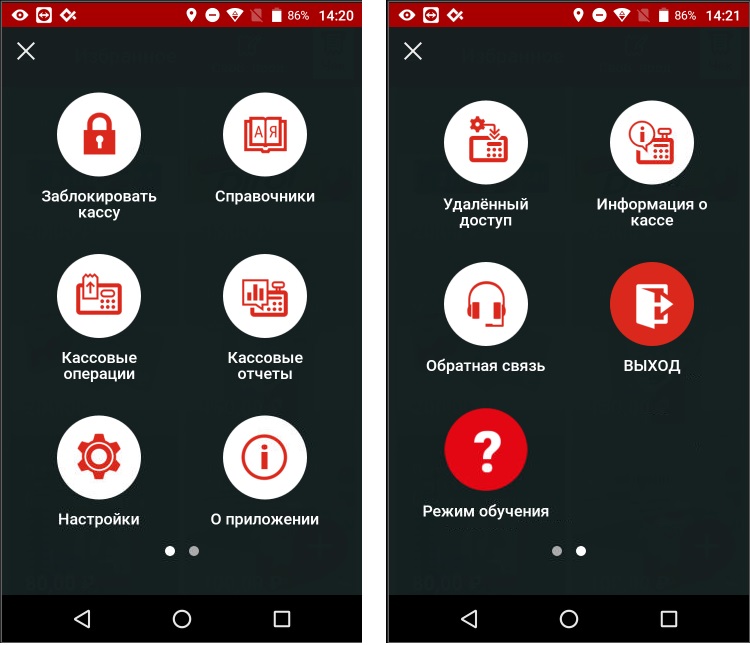
Самые важные настройки:
- Добавление кассира. Нужно зайти в личный кабинет и посетить раздел «Моя касса». В разделе «Сотрудники» нужно выбрать вкладку «Справочник прав». В нем требуется выделить галочками все позиции, которые будут разрешены данному сотруднику.
- В обязательном порядке нужно распределить обязанности между сотрудниками. Выделить, кто будет иметь возможность изменять цены или печатать ценники, отслеживать поставки и совершать действия в модулях справочников.
- Интеграция со Сбербанком. В связи с тем, что онлайн-касса может работать с банковскими картами, а самое распространенный финансовое предприятие — это Сбербанк, необходимо наладить связь. для этого в настройках нужно выбрать подраздел «Оборудование».
Также требуется настройка программ для кассы, то есть внутреннее программное обеспечение. Стоит провести интеграцию кассы с системой бухгалтерского учета, чтобы иметь возможность вести товароучет и составлять списки закупок.
На заметку! В «Настройках» есть и другие вкладки: уведомление, оборудование, ЕГАИС, горячие клавиши — можно настроить потом. Там можно выставлять напоминания и определить комбинации для быстрого ввода данных.

Телефон техподдержки онлайн-кассы МТС
Если не получилось настроить прибор самостоятельно или возникают проблемы уже во время работы, поможет техподдержка. Горячая линия работает круглосуточно, а звонок бесплатный по всей территории России. Номер: 8 (800) 250-19-79. Также операторы этой службы помогут, если произошел системный сбой или аппарат выдает ошибку. Важно не проводит оплату через фискалку, пока не будет решена проблема, иначе данные могут некорректно обработаться, от чего потом возникнут вопросы у ФНС. Если вылетает «Ошибка во время загрузки счетчиков», необходимо перезагрузить устройство, а потом обновить программу.
Согласно Федеральному закону № 54, ККТ синхронизируется с 1С. Кассовый аппарат позволяет не только проводить по своей системе стандартные платежи, но и передает данные на сервер, где они хранятся и формируются. Из этих файлов формируется отчетность в ФНС. Предприниматель имеет возможность проводить аналитические мероприятия с данными по конкретной точке. Можно составлять статистику, рейтинг продаж и выводить список самых популярных товаров.
Популярный ряд контрольно-кассового оборудования от оператора МТС. Компания предлагает современные устройства с обновлением под 54-ФЗ, отдельный магазин с полезным софтом, гибкую настройку и комплексную автоматизацию бизнеса.
Читать полностью
2018 год
Россия, 109147, г. Москва, ул. Марксистская, д. 4
ПАО «МТС»
Николаев Вячеслав Константинович
[email protected]Обратный звонок с сайтаФорма обратной связи на сайтеСправочный центрЧатFacebookВКонтактеInstagramTwitterОдноклассникиTelegramViberWhatsApp
Русский
Профи / 720 RUB в месяц
Профи годовой / 600 RUB в месяц
Лайт / 250 RUB в месяц
Базовый / Бесплатно
Онлайн-касса / От 15500 до 26000 RUB
Отдельный бесплатный тариф
3 отдельных тарифа по аренде терминала
Банковская карта (Visa/MC/МИР), Сбербанк ОнЛ@йн, Безналичный расчет, Оплата квитанции
Зарегистрироваться в товароучетной системе, зарегистрировать ККТ в ФНС, настроить и указать данные в кассе, создать карточки товара и установить цены
Контрольно-кассовая техника для комплексной автоматизации торговли и дополнительных финансовых операций с бизнесом и клиентами
Встроенный терминал эквайринга
Есть терминалы для работы с маркированным товаром
Товароучетная система «МТС Кассы»
Отдельное ПО для терминала
Входит в стоимость тарифа или персональной кассы
Через внутренний магазин приложений
1С, Мое дело, Битрикс24, Ecwid, UDS
СБП, VISA, Mastercard, МИР, Apple Pay, Samsung Pay, Android Pay
Bluetooth, Wi-Fi, 3G-модем, Мобильная связь
micro USB, Ethernet, RJ45, USB
micro USB, USB
В среднем до 14 часов
Готовые решения для автоматизации бизнеса
Программное обеспечение для терминалов
Контроль торговли с телефона
Решения по пассажирским перевозкам
Есть мобильные приложения
Наличие бесплатного и пробного тарифов
Быстрое подключение и установка обновлений
Подключение кассы к смартфону
Время автономной работы терминала
Относительно высокая стоимость терминала
Небольшое количество возможных интеграций
Инспекция ФНС России № 9 по г. Москве
Закон 54-ФЗ «О применении контрольно-кассовой техники»
Роскомнадзор
Лицензирована
Лицензия Роскомнадзора № 184096 от 25 августа 2020 г.
Юридическое наименование: ПАО «МТС»
Юридический адрес: Россия, 109147, г. Москва, ул. Марксистская, д. 4
ИНН: 7740000076
КПП: 770901001
ОГРН: 1027700149124
4.8/10
01.11.2021

МТС Касса – это комплексное решение для розничной и онлайн-торговли, соответствующее требованиям закона №54-ФЗ. Пользователи могут не приобретать кассу, а просто оформить терминал в аренду на выгодных условиях и с полной технической поддержкой. Дополнительно компания может зарегистрировать ваш бизнес под ключ, сопровождая весь процесс. Для удобного отслеживания документации, поставок, реализации товаров и составления отчетов доступен личный кабинет.
Содержание
- О сервисе «МТС Касса»
- Особенности регистрации
- Покупка кассы
- Регистрация
- Авторизация
- В приложении
- На сайте
- Как управлять магазином с помощью функций учетной записи
- Просмотр статистики
- Добавление документов на поставку
- Создание файлов инвентаризации
- Редактирование ценников
- Формирование отчетов
- Управление акциями
- Техподдержка
О сервисе «МТС Касса»
МТС Касса – это комплекс программных и аппаратных решений для автоматизации бизнеса. С помощью сервиса можно произвести автоматический расчет весового товара, суммы чека и сдачи. Также реализуется полный цикл работ с маркированными изделиями, такими как алкоголь и товары ветеринарного контроля. Присутствует складской учет, инвентаризация, формирование отчетов. 
Особенности регистрации
Перед тем, как воспользоваться личным кабинетом на официальном сайте, необходимо приобрести кассу или арендовать ее. Сделать это допускается онлайн или в салоне сотовой связи МТС. Рассмотрим всю пошаговую инструкцию.
Покупка кассы
Алгоритм действий:
- Перейти по ссылке: https://kassa.mts.ru/.
- На главной странице выбрать вкладку «Каталог».
- В пункте «Онлайн-кассы» определить тип нужного аппарата.

- Щелкнуть по кнопке «Купить».

- Ознакомиться с описанием и дополнительными услугами.
- Нажать «Заказать».

- Ввести имя и номер мобильного телефона.
- Согласиться с условиями обработки персональных данных.
- Нажать «Отправить».

На экране появится сообщение о скором звонке менеджера. Сотрудник компании расскажет о технических характеристиках аппарата и этапах подключения. Дополнительно пользователю будет предложено получить вспомогательное программное обеспечение и электронную подпись, а регистрацией кассы непосредственно займется компания. При необходимости эквайринг подключается автоматически или же вы можете оставить заявку на сайте. 
Обратите внимание, что при покупке или аренде аппарата, потребуется выкупить фискальный накопитель для отправки сведений в ФНС. После оплаты и подписания договора, кассу привезут в назначенное время и место. Сотрудник пропишет необходимые данные, в том числе и ОФД. Теперь можно пользоваться оборудованием и регистрировать личный кабинет.
Регистрация
Управление магазином в МТС Касса осуществляется через мобильное приложение или официальный сайт. Пошаговая инструкция по регистрации учетной записи будет доступно далее:
- Перейти по ссылке: https://in.litebox.ru/mts-sale/login/.
- Под формой ввода данных аутентификации нажать «Регистрация».

- Ввести ИНН, наименование компании, фамилию, имя и субъект.
- Указать электронную почту, контактный номер мобильного телефона.
- При необходимости вбить код партнера.
- Придумать пароль и отметить чекбокс «Я не робот».
- Нажать «Далее».

На номер телефона будет выслано SMS-сообщение с кодом подтверждения действия. Вбейте символы в специальное поле и активируйте ссылку «Зарегистрироваться». Личный кабинет готов к работе.
Авторизация
Вход в персональный профиль доступен через официальный сайт и программу для смартфонов «Мой Бизнес».
В приложении
МТС Касса «Мой Бизнес» — это удобное приложение для управления магазином. Здесь пользователи могут смотреть статистику продаж, актуальные данные о текущих остатках товара, контролировать расходы и доходы, получать уведомления:
- На странице описания программы нажать «Установить».
- После загрузки файлов тапнуть «Открыть».

- Ввести номер мобильного телефона и пароль.
- Нажать «Войти».

Google Play:

App Store:


На сайте
Вход в личный кабинет:
- Перейти по ссылке: https://in.litebox.ru/mts-sale/login/.
- Указать номер мобильного телефона и ключ доступа.
- Нажать «Войти».

На номер телефона придет сервисный код для подтверждения аутентификации.
Как управлять магазином с помощью функций учетной записи
Далее рассмотрим, как пользоваться базовым функционалом учетной записи: просмотр статистики, добавление документов на поставку, создание файлов инвентаризации, редактирование ценников, управление акциями.
Просмотр статистики
Для просмотра статистики выберете соответствующий раздел в навигационном меню. На главном экране отобразятся следующие данные:
- продажи;
- чеки;
- средний чек;
- прибыль;
- касса;
- долги;
- запасы;
- время работы.
В разделе «Продажи» можно сформировать график за выбранный период. 
Добавление документов на поставку
Инструкция:
- В навигационном меню выбрать «Поставка».
- Щелкнуть по вкладке «Добавить».

- Указать дату, тип документа, поставщика, штрихкод.
- Нажать «Сохранить».

Создание файлов инвентаризации
Пошаговый алгоритм:
- В главном меню открыть раздел «Запасы».
- Кликнуть по кнопке «Создать документ».

- Указать дату, тип документа «Инвентаризация» и штрихкод.
- Нажать «Сохранить».

Документ появится в перечне.
Редактирование ценников
Редактирование осуществляется следующим образом:
- В левом верхнем углу экрана найти кнопку в виде трех горизонтальных линий.

- Откроется боковое меню, где нужно выбрать раздел «Редактор ценников».

- Кликнуть по кнопке «Редактор».

- Указать наименование ценника, ширину, высоту, пример текста и размер шрифта.
- В пункте «Элементы» выполнить редактирование каждого параметра.
- Нажать «Создать ценник» и «Сохранить ценник».

Формирование отчетов
Инструкция:
- В навигационном меню выбрать пункт «Отчеты».
- В перечне отыскать нужный элемент.

- Выбрать организацию, дату начала и конца периода.
- В пункте «Магазин» указать организацию.
- Выбрать группу товаров и поставщика при необходимости.
- Определить, как будет сформирован отчет, например, с выводом данных на экран.
- Нажать «Сформировать».

Управление акциями
Пошаговый алгоритм:
- Вызвать боковое меню и нажать «Управление акциями».

- На главной странице кликнуть «Добавить».

- Указать тип акции и наименование.

- Щелкнуть «Сохранить».

- В пункте «Магазины» отметить торговую точку.
- Активировать ссылку «Привязать».

- Подтвердить действие.

Техподдержка
Контакты:
